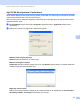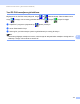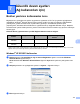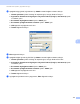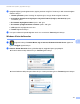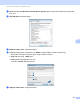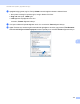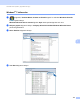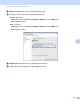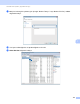Software User's Guide
Table Of Contents
- YAZILIM KULLANICI KILAVUZU
- İçindekiler
- Makine çalıştırma tuşları
- 1 Kontrol panelini kullanma
- Yazıcı tuşlarını kullanma
- İş İptal Et
- Güvenli Tuşu (MFC-7460DN ve MFC-7860DW için)
- Yazıcı Emülasyon Desteği (MFC-7860DW için)
- Dahili Yazı Tipi Listesini Yazdırma (MFC-7860DW için)
- Baskı Yapılandırma Listesini Yazdırma (MFC-7860DW için)
- Deneme Baskısı (MFC-7860DW için)
- Çift Taraflı yazdırma (MFC-7860DW için)
- Varsayılan yazıcı ayarlarına dönme (MFC-7860DW için)
- Tarama tuşlarını kullanma
- Yazıcı tuşlarını kullanma
- 1 Kontrol panelini kullanma
- Windows®
- 2 Yazdırma
- Brother yazıcı sürücüsünü kullanma
- Belge yazdırma
- Çift taraflı yazdırma
- Eş zamanlı tarama, yazdırma ve faks işlemleri
- Yazıcı sürücüsü ayarları
- Yazıcı sürücü ayarlarına erişme
- Windows® yazıcı sürücüsündeki özellikler
- Temel sekmesi
- Gelişmiş sekmesi
- Ölçekleme
- Tersine Baskı
- Filigran Kullan
- Filigran Ayarları
- Üst Bilgi-Alt Bilgi Baskılama
- Toner Tasarruf Modu
- Güvenli Baskılama (MFC-7460DN ve MFC-7860DW için)
- Yönetici
- Kullanıcı Kimliği Doğrulama (MFC-7860DW için)
- Diğer Yazıcı Seçenekleri
- Makro (MFC-7860DW için)
- Yoğunluk Ayarı
- Baskı Çıkışını Geliştirme
- Boş Sayfayı Atla
- Baskı Profilleri sekmesi
- Yazdırma profili düzenleme
- Destek
- Çekmece Ayarları
- Status Monitor
- BR-Script 3 yazıcı sürücüsündeki özellikler (MFC-7860DW için) (PostScript® 3™ dil emülasyonu)
- Status Monitor
- 3 Tarama
- TWAIN sürücüsünü kullanarak belge tarama
- WIA sürücüsünü (Windows® XP/Windows Vista®/Windows® 7) kullanarak belge tarama
- WIA sürücüsü kullanarak bir belge tarama (Windows Photo Gallery ve Windows Fax and Scan)
- NUANCE™ OCR'li ScanSoft™ PaperPort™ 12SE'yi kullanma
- Öğeleri görüntüleme
- Öğelerinizi klasörler içinde düzenleme
- Diğer uygulamalara hızlı bağlantılar
- OCR’li ScanSoft™ PaperPort™ 12SE, görüntü metnini üzerinde düzenleme yapabileceğiniz bir metne dönüştürmenizi sağlar
- Diğer uygulamalardan öğe alma
- Öğeleri diğer biçimlere gönderme
- OCR'li ScanSoft™ PaperPort™ 12SE yazılımını kaldırma
- 4 ControlCenter4
- 5 Remote Setup (yalnızca MFC modellerde)
- 6 Brother PC-FAX Yazılımı (yalnızca MFC modellerde)
- 7 Güvenlik duvarı ayarları (Ağ kullanıcıları için)
- 2 Yazdırma
- Apple Macintosh
- 8 Yazdırma ve Fakslama
- 9 Tarama
- 10 ControlCenter2
- 11 Remote Setup
- Tarama tuşunu kullanma
- Dizin
- brother TUR
115
7
7
Brother yazılımını kullanmadan önce 7
Bilgisayarınızın güvenlik duvarı ayarları ağ yazdırma, ağ tarama ve PC Fax için gereken ağ bağlantısını
reddedebilir. Windows
®
Güvenlik Duvarı kullanıyorsanız ve MFL-Pro Suite uygulamasını CD-ROM’dan
yüklediyseniz, gerekli Güvenlik Duvarı ayarları zaten yapılmıştır. CD-ROM’dan yükleme işlemi
yapmadıysanız, Windows
®
Güvenlik Duvarınızı yapılandırmak için aşağıdaki talimatları izleyin. Başka bir
Güvenlik Duvarı yazılımı kullanıyorsanız, yazılımınızın Kullanım Kılavuzu’na bakın veya yazılımın üreticisiyle
temasa geçin.
Güvenlik Duvarı yapılandırması için UDP Bağlantı Noktası numarası bilgileri
1
Bağlantı noktası 54925 ve 54926 eklendikten sonra ağ bağlantısında hala sorun varsa 137 numaralı bağlantı noktasını ekleyin. 137 numaralı
bağlantı noktası aynı zamanda ağ üzerinden yazdırma ve Remote Setup'ı destekler.
Windows
®
XP SP2/SP3 kullanıcıları 7
a Başlat düğmesini, Denetim Masası, Ağ ve Internet Bağlantıları öğesini ve ardından Windows
Güvenlik Duvarı öğesini tıklayın.
Genel sekmesindeki Windows Güvenlik Duvarı öğesinin Açık olarak ayarlanmış olduğundan emin
olun.
b Gelişmiş sekmesini ve Ağ Bağlantısı Ayarları’nın Ayarlar... düğmesini tıklayın.
c Ekle düğmesini tıklayın.
Güvenlik duvarı ayarları
(Ağ kullanıcıları için)
7
UDP Bağlantı
Noktası
Ağ Tarama Ağ PC-Fax Ağdan Tarama ve Ağ
PC-Fax
1
Harici Bağlantı noktası
numarası
54925 54926 137
Dahili Bağlantı noktası
numarası
54925 54926 137